
时间:2021-04-07 13:41:00 来源:www.win10xitong.com 作者:win10
我们在使用win10系统办公或者玩游戏的时候,有时候会发生Win10打开U盘提示文件或目录损坏无法读取的问题,但是我们不需要惊慌,要是遇到了Win10打开U盘提示文件或目录损坏无法读取问题我们就一起来学习解决他的方法。那Win10打开U盘提示文件或目录损坏无法读取的问题有办法可以处理吗?当然是可以的,我们在查阅很多资料后,确定这样的步骤可以解决:1、按Win+R键,打开"运行"窗口;,在打开的运行窗口中,输入cmd之后点击确定;2、然后会打开电脑的命令提示符窗口就这个问题很轻易的处理了。是不是很简单呢?如果还没有解决这个问题的网友,可以再看看具体的方法,接下来我们就好好说一说Win10打开U盘提示文件或目录损坏无法读取的详尽解决举措。
推荐系统下载:win10专业版
无法读取解决方案
1.按Win R打开“运行”窗口;在打开的运行窗口中,输入cmd,点击确定;
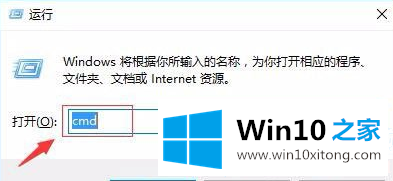
2.然后电脑的命令提示符窗口就会打开。
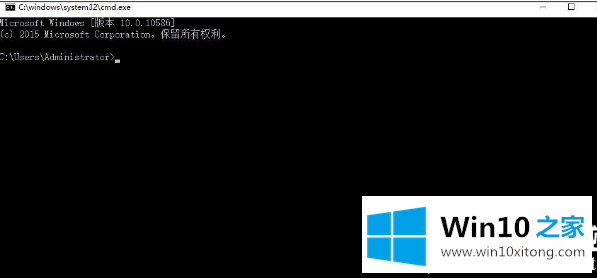
3.在打开的窗口中输入chkdsk g:/f。需要注意的是,g指的是你的u盘的盘符。哪一个是你u盘的盘符,你可以改成哪个盘符;

4.这时会出现如下窗口,检查开始。检查完毕,u盘即可使用。
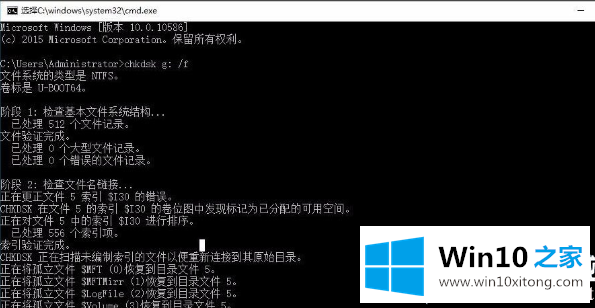
以上是边肖编译的Win10打开u盘的提示文件或目录损坏无法读取怎么办?如果你想更多的了解电脑系统的使用,可以关注win10 Home!
以上内容就是告诉了大家Win10打开U盘提示文件或目录损坏无法读取的详尽解决举措,解决方法很多种,如果你有更好的方法建议,可以给本站留言,谢谢大家。